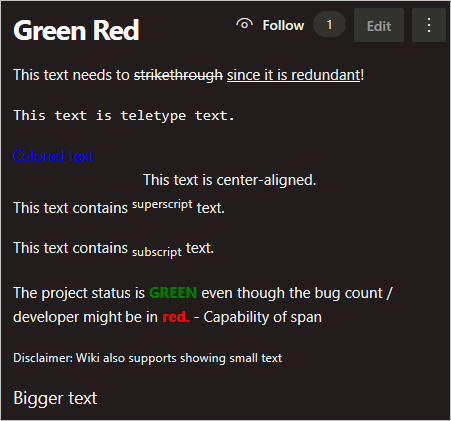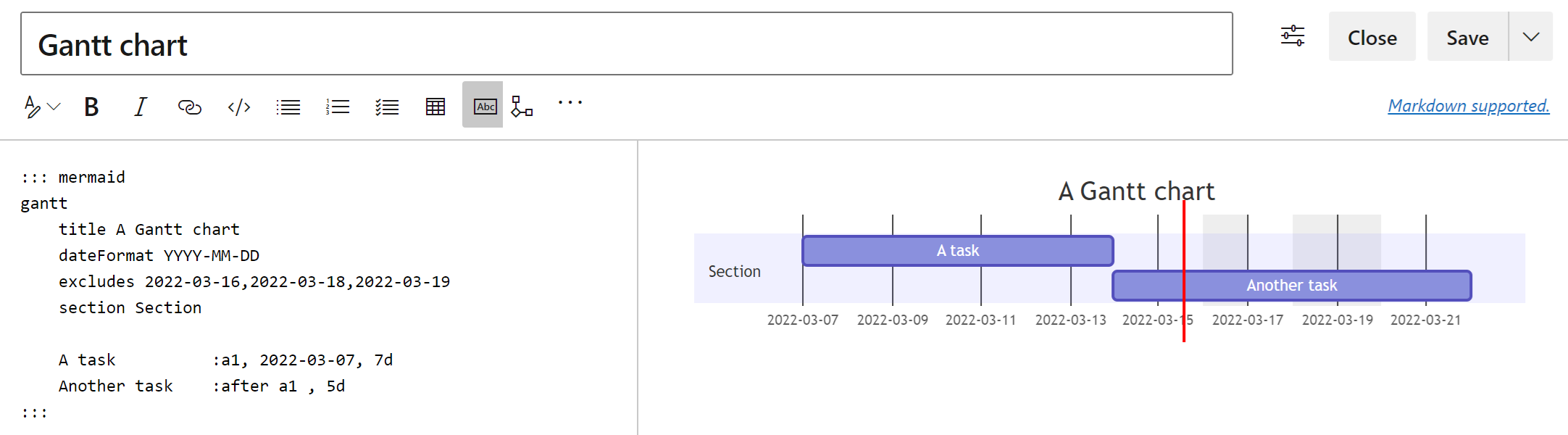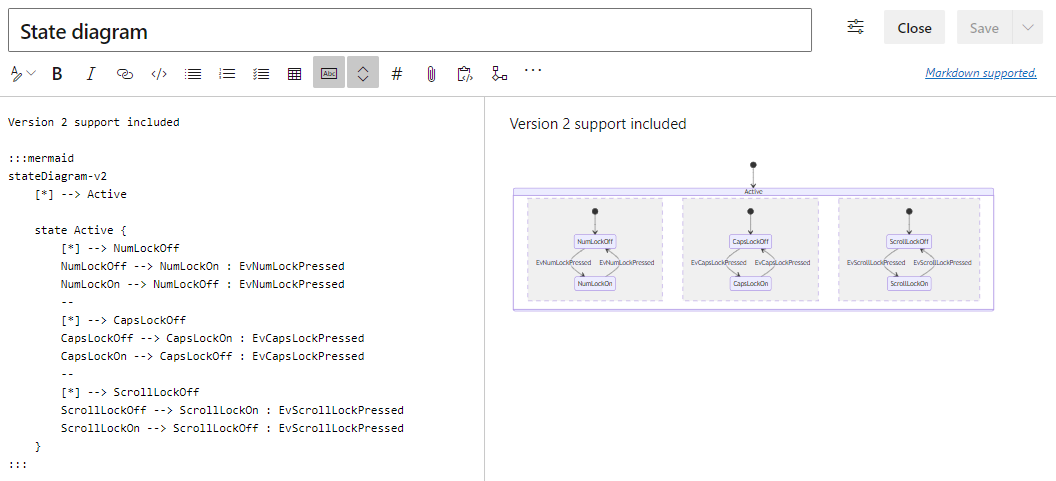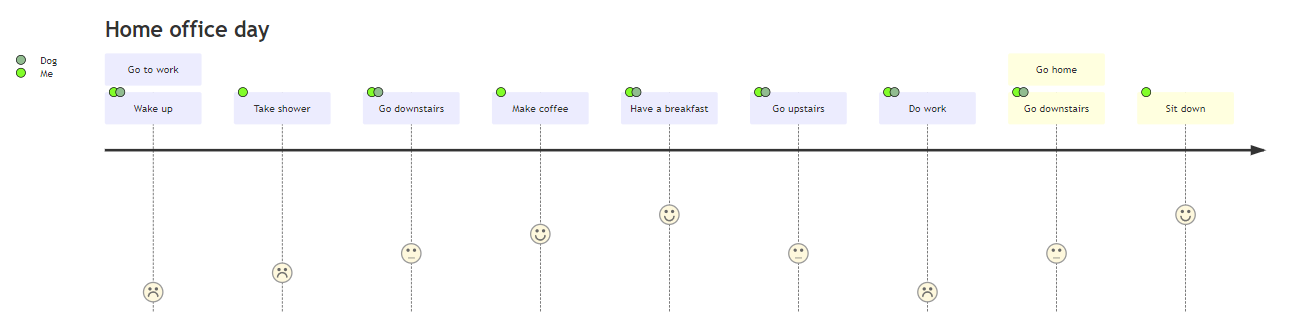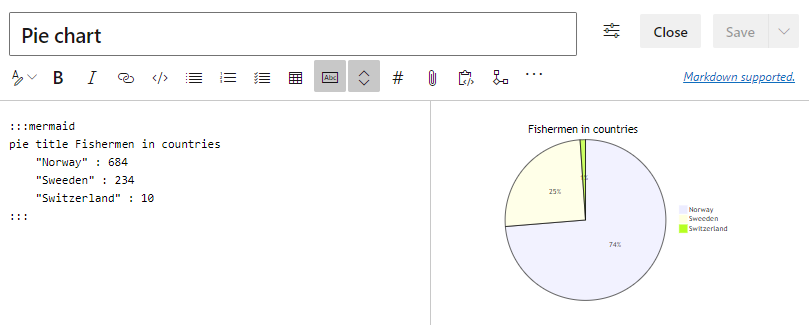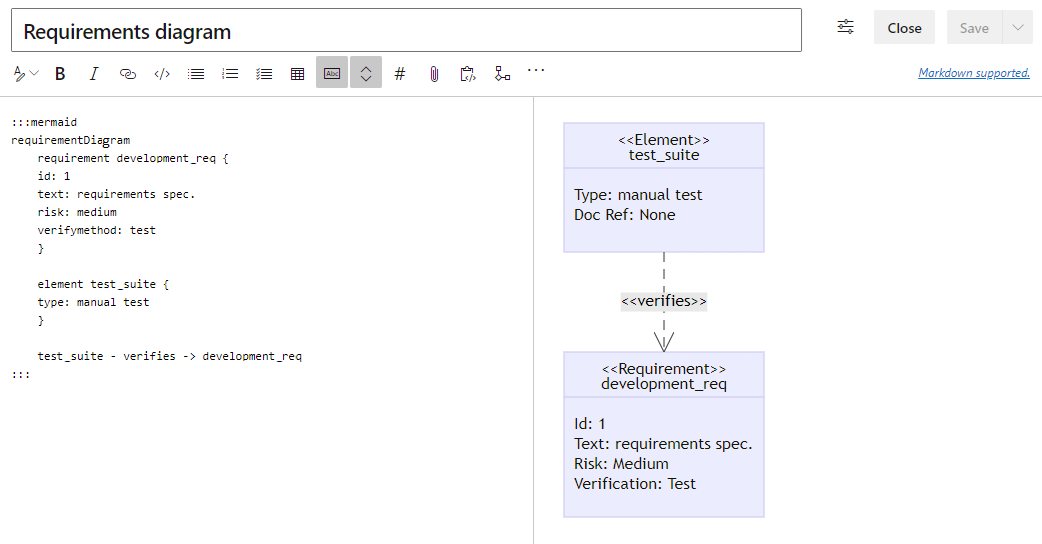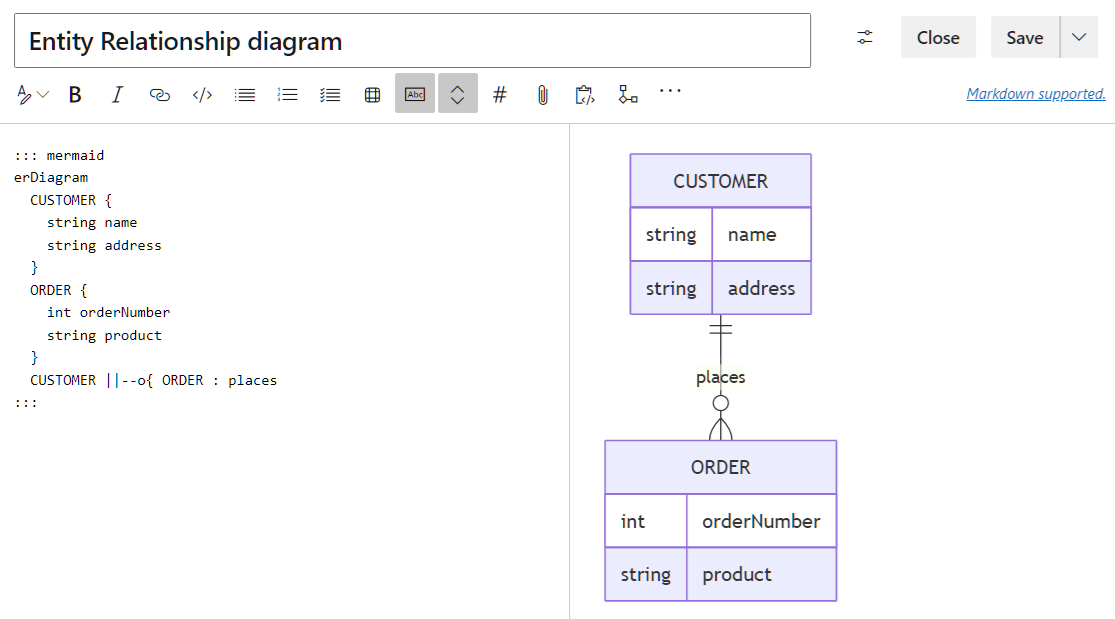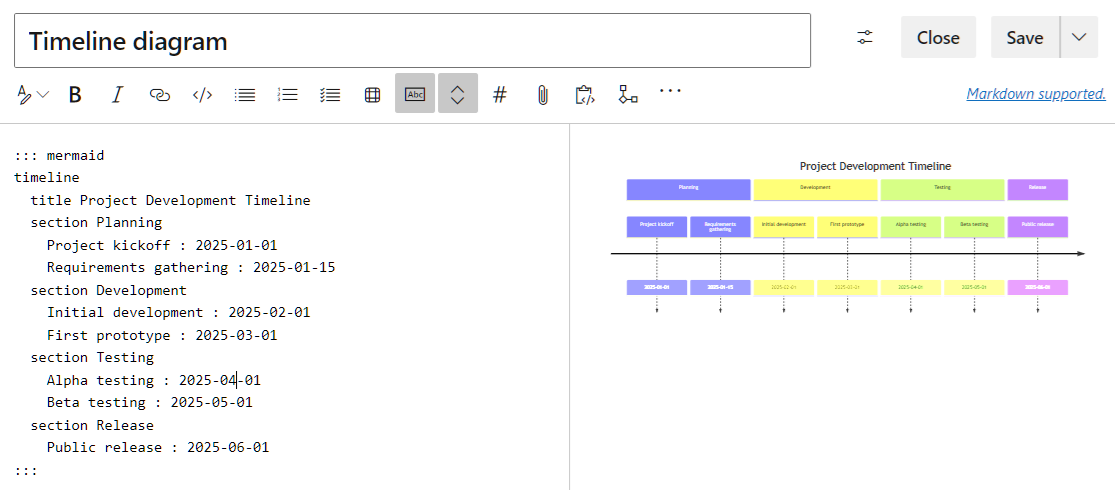Nota
L'accesso a questa pagina richiede l'autorizzazione. È possibile provare ad accedere o modificare le directory.
L'accesso a questa pagina richiede l'autorizzazione. È possibile provare a modificare le directory.
Azure DevOps Services | Azure DevOps Server 2022 - Azure DevOps Server 2019
Important

Selezionare la versione di questo articolo corrispondente alla piattaforma e alla versione. Il selettore di versione è sopra il sommario. Verifica la tua piattaforma e versione di Azure DevOps.
This article describes the basic syntax for using Markdown (.md) format with Azure DevOps features, including Wiki pages. La sintassi markdown consente di aggiungere formattazione speciale al contenuto della pagina, ad esempio intestazioni, elenchi, tabelle e immagini. Usare Markdown per formattare i file README, i dashboard, il contenuto della richiesta pull e così via.
You have two formatting options: common Markdown conventions and Markdown extensions for GitHub.
Supporto per le funzionalità di Azure DevOps
La sintassi markdown copre un'ampia gamma di opzioni di formattazione, ad esempio intestazioni di contenuto, collegamenti di riferimento, enfasi di testo come grassetto e allegati di file. Non tutte le sintassi Markdown sono disponibili per tutte le funzionalità di Azure DevOps. Alcune delle funzionalità significative che supportano la sintassi Markdown includono:
- Criteri per la definizione di fine (bacheca) per le attività cardine del progetto
- Information like team goals and metrics with the Markdown widget
- Pull requests for project files in a Git repository
- README files in a Git repo to support contributors
- Wiki files for page content in a team project wiki
Note
Markdown in Azure DevOps non è in grado di supportare JavaScript o gli iframe. Ad esempio, non è possibile incorporare elementi interattivi come i timer del conto alla rovescia direttamente.
Nella tabella seguente viene descritto il supporto delle funzionalità per diversi elementi Markdown e vengono forniti collegamenti alle sezioni della sintassi di questo articolo. The table uses the notation Definition of Done, Markdown Widget, Pull requests (PR), README files, and Wiki files.
| Markdown type | Done | Widget | PR | README | Wiki |
|---|---|---|---|---|---|
| Headers | ✔️ | ✔️ | ✔️ | ✔️ | ✔️ |
| Paragrafi e interruzioni di riga | ✔️ | ✔️ | ✔️ | ✔️ | ✔️ |
| Block quotes | ✔️ | ✔️ | ✔️ | ✔️ | ✔️ |
| Horizontal rules | ✔️ | ✔️ | ✔️ | ✔️ | ✔️ |
| Emphasis | ✔️ | ✔️ | ✔️ | ✔️ | ✔️ |
| Code highlighting | ✔️ | ✔️ | ✔️ | ||
| Suggest change | ✔️ | ||||
| Tables | ✔️ | ✔️ | ✔️ | ✔️ | |
| Lists | ✔️ | ✔️ | ✔️ | ✔️ | ✔️ |
| Links | ✔️ | ✔️ | ✔️ | ✔️ | ✔️ |
| Images | ✔️ | ✔️ | ✔️ | ✔️ | |
| Elenco di controllo o elenco attività | ✔️ | ✔️ | |||
| Emojis | ✔️ | ✔️ | |||
| Ignora o evita Markdown | ✔️ | ✔️ | ✔️ | ✔️ | ✔️ |
| Attachments | ✔️ | ✔️ | |||
| Mathematical notation | ✔️ | ✔️ |
Headers
Struttura il tuo contenuto usando le intestazioni Markdown. Le intestazioni consentono di separare parti lunghe del contenuto della pagina in sezioni più facili da leggere. È possibile aggiungere intestazioni in una Definition of Done (board), il widget Markdown, le pull request, i file Readme e i file wiki.
Per definire un'intestazione di primo livello, inizi una riga con un singolo cancelletto # seguito dal testo dell'intestazione, ad esempio # Get Started on the Project. Organizza le tue osservazioni con i sottotitoli avviando la riga con più di un segno hash come ## Request Permissions o ### Send Feedback. È possibile usare fino a sei contrassegni hash per creare livelli di dimensioni delle intestazioni.
Esempio: Creare intestazioni in Markdown
Il markdown seguente crea un'intestazione di primo livello (H1) e quattro livelli di sottotitolo (H2, H3, H4 e H5):
# This is a top-level (H1) header
## This is a subheader (H2)
### This is a lower subheader (H3)
#### This is an H4 header
##### This is an H5 header
L'immagine seguente mostra la visualizzazione pubblicata di Markdown:

Paragrafi e interruzioni di riga
Semplifica la lettura del testo suddividendo parti lunghe in paragrafi più piccoli o inserendo interruzioni di riga per creare spazi tra righe di testo.
È possibile aggiungere paragrafi e interruzioni di riga in una definizione di fine (tabellone), il widget Markdown, le richieste pull, i file Leggimi e i file wiki.
Esempio: Aggiungere interruzioni in Markdown e pull requests
Comments in a pull request accept Markdown, such as Bold and Italic style for text. You can also use the Enter key to insert a line break to start new text on the next line or add spacing between lines.
In the following Markdown, the author uses the Enter key to start the second sentence on a new line:
_Markdown_ lets you separate long lines of text by using the **Enter** key in a pull request comment. <!-- Select Enter -->
Select **Enter** once to start text on a new line. <!-- Select Enter twice -->
Select **Enter** twice to insert a blank line between lines of text.
L'immagine seguente mostra la vista pubblicata del Markdown per la spaziatura in un commento di pull request.

Esempio: Aggiungere interruzioni nei file o nei widget Markdown
In un file Markdown o in un widget Markdown è possibile separare le righe di testo per creare nuovi paragrafi. Add two spaces (Space key) before the line break, and select Enter to start a new paragraph.
Add two **Space** characters before the end of the line and then select **Enter**. <!-- Select Space twice, Selet Enter -->
The next paragraph starts on a new line. The two paragraphs are separated by a blank line.
L'immagine seguente mostra la visualizzazione pubblicata del Markdown relativo alla spaziatura all'interno di un widget.

Block quotes
Cita commenti o testo per impostare il contesto per il tuo nuovo commento o testo. Il testo citato è rientrato dal margine sinistro con una linea verticale lungo la sezione citata.
È possibile aggiungere citazioni di blocco in una Definizione di Fatto (scheda), nel widget Markdown, nelle richieste pull, nei file Leggimi e nei file wiki.
Per citare una singola riga di testo o un blocco di paragrafo, inserire una parentesi uncinata > destra prima del primo testo.
Per creare una citazione nidificata, inserire due o più parentesi prima del testo. La citazione nidificata viene rientrata ulteriormente dal margine sinistro con linee verticali doppie nell'area citata.
Esempio: Citare il testo usando parentesi quadre
> Insert a bracket ">" before the text to quote the line of text.
This text references the quoted sentence.
> To quote a paragraph, insert a bracket ">" before the first text. The other lines in the paragraph are also included in the block quote. Notice the entire paragraph is indented from the left margin and highlighted with a vertical line.
This text references the quoted paragraph.
>> Insert two or more brackets ">>" before the text to create a nested quote.
>>> Nested quotes can also be multiple lines of text. Notice the nested quote text is indented further from the left margin and a vertical line is drawn for each level of bracket you insert.
This text references the nested block quotes.
L'immagine seguente mostra la visualizzazione pubblicata del markdown per il testo tra virgolette:

Horizontal rules
Sottolinea o separa le sezioni di contenuto e pagina con regole orizzontali. È possibile aggiungere separatori in una Definizione di Fine (scheda), il widget Markdown, le richieste di pull, i file leggimi e i file wiki.
Per aggiungere una regola orizzontale, immettere una riga vuota e quindi un'altra riga con tre trattini. ---
Esempio: Inserire separatori orizzontali
Il markdown seguente crea due regole orizzontali:
Text **above** a horizontal rule
<!-- Blank -->
---
Text **between** horizontal rules
<!-- Blank -->
---
Text **under** a horizontal rule
L'immagine seguente mostra la visualizzazione pubblicata di Markdown per le regole orizzontali:

Enfasi (grassetto, corsivo, barrato)
Markdown offre diverse opzioni di stile per evidenziare il testo:
| Style | Example | Markdown |
|---|---|---|
| Italics | Italicized text | Racchiudere il testo all'interno di un singolo asterisco * o carattere di sottolineatura _ . |
| Bold (Strong) | Bolded text | Racchiudere il testo all'interno di doppi asterischi ** o di trattini bassi __. |
| Strikethrough |
|
Racchiudere il testo tra doppie tilde ~~ caratteri. |
È possibile combinare questi stili per applicare l'enfasi al testo. Gli stili di enfasi sono disponibili in una Definition of Done (scheda), nel widget Markdown, nelle pull request, nei file README e nei file wiki.
Note
Non esiste una sintassi Markdown per la sottolineatura del testo. In una pagina wiki è possibile sottolineare il testo usando l'elemento di sottolineatura <u> HTML.
Esempio: Enfatizzare il testo
Il markdown seguente illustra come evidenziare il testo usando stili diversi e combinando stili:
**Italics** highlights text in a larger block like _new terminology_.
**Bold** (strong) adds presence to text, such as **Important!**
**Strikethrough** is useful for corrections like "Send feedback ~~to the team~~.
Combine styles for other effects, such as ~~__Content removed__~~ and **_Milestones_**.
L'immagine seguente mostra la visualizzazione pubblicata di Markdown per gli stili di enfasi del testo:

Code highlighting
Evidenziare blocchi di testo o testo inline come codice usando evidenziazioni del codice. È possibile aggiungere l'evidenziazione del codice nelle richieste pull, nei file Leggimi e nei file wiki.
Per formattare un blocco di testo come codice, racchiuderlo all'interno di tre caratteri backtick (```). Gli accenti inversi che delimitano la sezione devono essere collocati su una riga separata dal resto del blocco di codice per essere evidenziati.
È anche possibile formattare una parte di testo all'interno di un blocco di testo più grande come segmento di codice inline. Per questo stile, racchiudere il codice inline all'interno di singoli backtick. I backtick sono in linea con il testo e non su righe separate.
L'evidenziazione del codice immessa nel widget Markdown rende il codice come testo preformattato semplice.
Esempio: Evidenziare il blocco di codice nel widget Markdown
L'esempio seguente illustra come evidenziare un blocco di testo come codice nel widget Markdown:
<!-- ``` Three backticks to start block " -->
sudo npm install vsoagent-installer -g
<!-- ``` Three backticks to end block -->
L'esempio seguente mostra la visualizzazione pubblicata di Markdown per un blocco di testo evidenziato come codice:
sudo npm install vsoagent-installer -g
Esempio: Evidenziare il codice inline nel widget Markdown
L'esempio seguente illustra come evidenziare una parte di testo come segmento di codice inline nel widget Markdown:
To install the Microsoft Cross Platform Build and Release Agent, run the following: <!-- ` - Single backtick --> $ sudo npm install vsoagent-installer -g <!-- ` - Single backtick -->
L'immagine seguente mostra la visualizzazione pubblicata di Markdown per una parte di testo evidenziata come segmento di codice inline:

Esempio: Convertire il testo nel codice, identificare il linguaggio del codice
Esiste un metodo alternativo per convertire un blocco di testo nel codice. Quando una riga di testo in Markdown inizia con quattro spazi nel margine sinistro, il testo viene convertito automaticamente in un blocco di codice. L'esempio seguente illustra questo comportamento:
This article is a Markdown file (_.md_). This line of text automatically formats as code because the line starts with four spaces in the left margin.
L'approccio preferito consiste nel racchiudere il testo all'interno di tre backtick in modo da poter specificare l'identificatore di lingua. L'identificatore applica l'evidenziazione della sintassi al codice in base alle convenzioni del linguaggio specificato. Le etichette degli identificatori sono disponibili per la maggior parte dei linguaggi di programmazione, ad esempio JavaScript (js), C# (csharp) e Markdown (md). For the list of supported languages, see the highlightjs GitHub repository.
Gli esempi seguenti illustrano come identificare un blocco di testo come JavaScript o C#. Si aggiunge l'etichetta dell'identificatore di lingua dopo i primi tre backtick, come in ```md.
JavaScript
<!-- ```js - Three backticks and identifier 'js' -->
const count = records.length;
<!-- ``` - Three backticks -->
Ecco la visualizzazione pubblicata del codice JavaScript:
const count = records.length;
C#
<!-- ```csharp - Three backticks and identifier 'csharp' -->
Console.WriteLine("Hello, World!");
<!-- ``` - Three backticks -->
Ecco la visualizzazione pubblicata del codice C#:
Console.WriteLine("Hello, World!");
Suggest change
GitHub pull requests support the Comment feature where contributors can provide input and suggest changes. È possibile aggiungere un commento per una riga specifica o più righe in un file. The pull request author can apply the suggested change in a comment by selecting Apply Change. Questa azione conferma la modifica nel pull request e avvia una compilazione.
Se si aggiunge un commento che include l'evidenziazione del codice nel widget Markdown, il codice viene visualizzato in un formato di confronto. Le modifiche nella riga modificata vengono annotate per mostrare le differenze. Il simbolo - meno indica il contenuto rimosso e il segno + più evidenzia il nuovo contenuto.
Esempio: Suggerire modifiche in un commento di richiesta pull
L'esempio seguente illustra come suggerire modifiche al codice in una richiesta pull nel widget Markdown. In questo scenario, il blocco di codice usa l'identificatore suggestion:
<!-- ```suggestion - Three backticks and identifier 'suggestion' -->
for i in range(A, B+100, C):
<!-- ``` - Three backticks -->
L'immagine seguente mostra la vista delle differenze con il suggerimento di un commento.
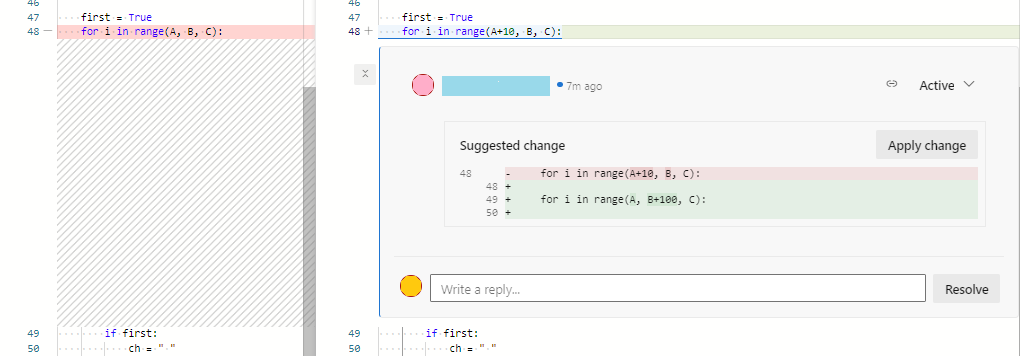
Per altre informazioni, vedere Suggerire modifiche nei commenti.
Tables
Organizzare i dati strutturati con le tabelle Markdown. È possibile aggiungere tabelle nel widget Markdown, pull request, file Leggimi e file wiki. Le tabelle sono particolarmente utili per descrivere parametri di funzione, metodi oggetto e altri dati con un mapping chiaro da nome a descrizione.
Ecco alcuni punti sull'uso delle tabelle in Markdown:
- Creare ogni riga in una riga separata e terminare ogni riga con ritorno a capo (CR) o avanzamento riga (LF).
- Crea colonne con trattini
-e il simbolo di barra verticale|, come in|---|---|---|. - Definire le intestazioni di colonna nella prima riga, come in
| First | Middle | Last |. - Definire l'allineamento delle colonne (a sinistra, al centro, a destra) usando i due punti
:nella seconda riga, come in|:--|:--:|--:|. - Escapa il simbolo della barra verticale con una barra rovesciata
\|quando viene utilizzato nel testo della tabella, come in| Describe the pipe \| symbol. |. - Aggiungere interruzioni di riga all'interno di una cella usando il tag di interruzione HTML
<br/>. Questo approccio funziona all'interno di un wiki, ma non altrove. - Aggiungere uno spazio vuoto prima e dopo un elemento di lavoro o una richiesta pull menzionata nel testo della tabella.
Esempio: Creare una tabella
L'esempio seguente illustra come creare una tabella con tre colonne e cinque righe in Markdown:
| Feature | Prerelease | Release target |
|:---|:---:|---:|
| Calculator | No | 10/27/2025 |
| Graphs | Yes | 8/18/2025 |
| Mail | No | 2/16/2025 |
| Tables | Yes | 10/27/2025 |
| Search | No | 1/5/2026 |
Ecco la visualizzazione pubblicata della tabella Markdown:
| Feature | Prerelease | Release target |
|---|---|---|
| Calculator | No | 10/27/2025 |
| Graphs | Yes | 8/18/2025 |
| No | 2/16/2025 | |
| Tables | Yes | 10/27/2025 |
| Search | No | 1/5/2026 |
Lists
Organizzare gli elementi correlati con diversi tipi di elenchi. Creare un elenco ordinato per visualizzare la precedenza di elementi o elementi in una sequenza. Creare elenchi di elementi correlati ma non ordinati usando punti elenco. È possibile aggiungere stili di elenco in una Definition of Done (bacheca), nel widget Markdown, nelle richieste pull, nei file README e nei file wiki.
Ecco alcuni punti sull'uso degli elenchi in Markdown:
- Specificare ogni voce di elenco in una riga separata.
- Avviare ogni elemento in un elenco ordinato con un numero seguito da un punto, come in
1. First item 2. Next item.È anche possibile avviare ogni elemento con1.e consentire al sistema di pubblicazione di determinare automaticamente la numerazione. - Avviare ogni elemento in un elenco non ordinato con un trattino
-o un asterisco*, come in- First point - Next point. - Controllare la spaziatura prima e dopo gli elenchi in un file o un widget Markdown:
- Per l'elenco iniziale, aggiungere una riga vuota prima e dopo l'elenco.
- Per gli elenchi annidati, usare il rientro corretto. Non sono necessarie interruzioni di riga aggiuntive prima e dopo.
Esempio: Creare un elenco numerato (ordinato)
Nell'esempio seguente viene illustrato come creare un elenco numerato per gli elementi in una sequenza usando Markdown:
<!-- Blank -->
1. First step in the procedure.
1. Second step.
1. Third step.
<!-- Blank -->
Ecco la vista pubblicata dell'elenco ordinato Markdown:
- Primo passaggio della procedura.
- Second step.
- Third step.
Esempio: Creare un elenco puntato (non ordinato)
L'esempio seguente illustra come creare un elenco non ordinato di elementi correlati usando Markdown:
<!-- Blank -->
- First item in the list.
- Next item.
- Last item.
<!-- Blank -->
Ecco la visualizzazione pubblicata dell'elenco markdown non ordinato:
- Primo elemento nell'elenco.
- Next item.
- Last item.
Esempio: elenchi annidati
È anche possibile creare elenchi all'interno di elenchi e combinare gli stili.
Il seguente esempio mostra come creare un elenco numerato che include elenchi puntati annidati utilizzando Markdown:
<!-- Blank -->
1. First step in the procedure.
- First item in a nested list.
- Next item.
- Last item.
1. Second step.
- First item in a nested list.
- First item in a subnested list.
- Next item.
- Last item.
1. Third step.
1. First substep.
1. Next substep.
1. Last substep.
<!-- Blank -->
Ecco la visualizzazione pubblicata dell'elenco con elenchi annidati:
- Primo passaggio della procedura.
- Primo elemento in un elenco annidato.
- Next item.
- Last item.
- Second step.
- Primo elemento in un elenco annidato.
- Primo elemento di un sottoelenco.
- Next item.
- Last item.
- Primo elemento in un elenco annidato.
- Third step.
- First substep.
- Next substep.
- Last substep.
Links
Collegarsi agli elementi di lavoro immettendo il simbolo # seguito da un ID elemento di lavoro e quindi scegliere l'elemento di lavoro dall'elenco. È possibile aggiungere tipi diversi di collegamenti in una Definizione di Completato (board), il widget Markdown, le pull request, i file README e i file wiki.
Ecco alcuni punti sull'uso dei collegamenti in Markdown:
La sintassi Markdown standard per un collegamento è
[Link display text](Link path).Nei commenti e nei wiki delle richieste pull, gli URL che iniziano con HTTP o HTTPS vengono formattati automaticamente come collegamenti.
Se si usa il contrassegno
#hash in altri modi, ad esempio i codici esadecimali a colori, è possibile evitare suggerimenti automatici per gli elementi di lavoro anteponendo al contrassegno#hash una barra\rovesciata.Nei file e nei widget Markdown è possibile creare collegamenti ipertestuali di testo per un URL usando la sintassi standard del collegamento Markdown. Può
Link pathessere relativo o assoluto.Nell'esempio seguente viene illustrato come specificare un collegamento relativo in Markdown, in cui viene eseguito il rendering del testo come collegamento ipertestuale:
For more information, see the [C# language reference](/dotnet/csharp/language-reference/).Ecco la visualizzazione pubblicata del collegamento:
Per altre informazioni, vedere le informazioni di riferimento sul linguaggio C#.
Supported links
Quando si collega a un'altra pagina Markdown nello stesso repository Git o Team Foundation Version Control (TFVC), è possibile specificare la destinazione del collegamento come percorso relativo o assoluto.
Note
I collegamenti ai documenti nelle condivisioni file (file://...) non sono supportati a scopo di sicurezza.
Le sezioni seguenti forniscono esempi per diversi scenari Markdown.
Esempio: Collegamenti relativi alla pagina iniziale
Ecco alcuni esempi di collegamenti relativi nella pagina di benvenuto per un wiki:
Percorso relativo:
[Display text](target.md)Percorso assoluto in Git:
[Display text](/folder/target.md)Percorso assoluto in TFVC:
[Display text]($/project/folder/target.md)URL:
[Display text](http://address.com)
Esempio: Collegamenti relativi al widget Markdown
L'esempio seguente mostra un collegamento relativo in un widget Markdown:
- URL:
[Display text](http://address.com)
Esempio: Collegamenti relativi alle pagine wiki
Ecco alcuni esempi di collegamenti relativi in una pagina wiki:
Percorso assoluto delle pagine Wiki:
[Display text](/parent-page/child-page)URL:
[Display text](http://address.com)
Collegamenti relativi al controllo del codice sorgente
I collegamenti relativi ai file di controllo del codice sorgente vengono interpretati in modo diverso in una pagina di benvenuto rispetto a un widget Markdown:
Esempio: Collegamenti relativi alla pagina iniziale
I collegamenti relativi in una pagina di benvenuto sono relativi alla radice del deposito del controllo del codice sorgente in cui è presente la pagina di benvenuto. Ecco alcuni esempi:
- /BuildTemplates/AzureContinuousDeploy.11.xaml
- ./page-2.md
Esempio: Collegamenti relativi al widget Markdown
I collegamenti relativi in un widget Markdown sono relativi alla base dell'URL della raccolta di progetti del team. Ecco alcuni esempi:
- /DefaultCollection/Fabrikam/versionControl#path=$/TFVC-Welcome/BuildTemplates/AzureContinuousDeploy.11.xaml
- /DefaultCollection/Fabrikam/versionControl#path=$/TFVC-Welcome/page-2.md
Anchor links
Quando un file Markdown viene visualizzato come HTML, il sistema assegna un identificativo di ancoraggio a ogni intestazione della pagina. L'ID è una forma convertita del testo dell'intestazione. Il sistema applica le modifiche seguenti per creare l'ID:
- Sostituire gli spazi nel testo dell'intestazione con trattini
- - Modificare lettere maiuscole in minuscolo
- Ignorare (non includere) la maggior parte dei caratteri speciali, ad esempio
#, ,@$ - Ignorare (non includere) la maggior parte della punteggiatura, ad esempio
:,",?
Utilizzare il segno di cancelletto # per collegarsi all'intestazione nel documento, ad esempio in [Display text](#<header-anchor>).
L'esempio seguente mostra un'intestazione e un collegamento con il relativo ID di ancoraggio:
#### Team #1 : Release Wiki!
Welcome to the Release wiki. For more information, [Visit the Project Wiki](#team-1--release-wiki).
Ecco la visualizzazione pubblicata:
Team n. 1: Rilascio del Wiki!
Benvenuti nel wiki della release. Per altre informazioni, visitare il wiki del progetto.
È anche possibile collegarsi a un'intestazione in un altro file Markdown specificando il nome del file con l'ID di ancoraggio nel collegamento:
[Set up a project wiki](about-readme-wiki.md#set-up-a-project-wiki).
Una pagina wiki è anche un file Markdown. È possibile fare riferimento a un'intestazione in una pagina del wiki da un'altra pagina:
Welcome to the Wiki!
- [Get Started](/get-started-page)
- [Contribute content](/get-started-page#contribute)
- [Send Feedback](/contact-page#send-feedback)
Images
Illustrare i concetti e aggiungere interesse visivo usando immagini e GIF animate nel contenuto. È possibile aggiungere immagini nel widget Markdown, nelle pull request, nei file Readme e nei file wiki.
La sintassi Markdown standard per un'immagine o gif animata è . La sintassi è simile alla sintassi di un collegamento, ma la riga inizia con un simbolo punto ! esclamativo.
Il Image alt text valore descrive l'immagine. Il valore di testo alternativo viene visualizzato quando l'utente passa il puntatore del mouse sull'immagine nella visualizzazione pubblicata.
Image path identifica la posizione dell'immagine.
Nell'esempio seguente viene aggiunta un'illustrazione a un file Markdown:

Image path
Il percorso del file di immagine può essere un percorso relativo o il percorso assoluto in Git o TFVC, proprio come il percorso di un altro file Markdown in un collegamento.
- Percorso relativo:
 - Percorso assoluto in Git:
 - Percorso assoluto in TFVC:

Image size
È possibile impostare le dimensioni dell'immagine con la Image-path =Image-widthxImage-height sintassi:
- La lettera
xrappresenta labyporzione nell'espressione di calcolo "larghezza-per-altezza". - Non aggiungere uno spazio prima o dopo la lettera
x. - Includi uno spazio prima del segno di uguale
=. - Se preferisci, puoi specificare solo il
Image-width, come inImage-path =Image-widthx. Si noti che si specifica ancora la letterax.
L'esempio seguente mostra la sintassi Markdown per un'immagine in cui si specifica una larghezza di 500 e un'altezza pari a 250:

Elenco di controllo o elenco attività
Tenere traccia dello stato di avanzamento delle assegnazioni e degli elementi di azione con elenchi di attività leggeri. È possibile aggiungere elenchi di controllo o elenchi di attività nelle richieste pull e nei file wiki. Questa funzionalità è utile nella descrizione della richiesta pull per tenere traccia dell'input dai revisori o in una pagina del progetto wiki per tenere traccia dello stato delle attività.
Esempio: Creare un elenco di controllo in Markdown
È possibile creare un elenco di controllo direttamente in Markdown:
- Usare parentesi quadre vuote
[<space>]per creare una nuova attività. - Visualizzare un'attività come completata includendo la lettera
xall'interno delle parentesi quadre[x]. - Precedere ogni attività con un trattino e uno spazio
-<space>[<space>]o un numero e uno spazio1.<space>[<space>]. È possibile usare qualsiasi numero numerico. - Non usare un elenco di controllo all'interno di una tabella Markdown.
Nell'esempio seguente viene creato un elenco di controllo con quattro elementi, in cui il primo elemento viene contrassegnato come completato:
- [x] Project plan
- [ ] Draft 1 code
- [ ] Draft 2 code
- [ ] Test plan
Ecco la visualizzazione pubblicata dell'elenco di controllo:

Dopo la pubblicazione dell'elenco di controllo, gli utenti possono contrassegnare un elemento come completato selezionando la casella di controllo elemento nell'elenco.
Esempio: Applica l'elenco di attività in Markdown al testo selezionato
È anche possibile selezionare il testo esistente nel portale Web e usare le azioni sulla barra degli strumenti Markdown per applicare il formato dell'elenco di controllo. Dopo aver aggiunto un elenco di controllo o un'attività in questo modo, è possibile modificare l'elenco o l'attività in Markdown.
The following image shows how to apply the Task List style on the Markdown toolbar to the selected text:

Un'attività viene contrassegnata come completata selezionando la casella di attività nell'elenco:

Emoji reactions
Aggiungere reazioni emoji nelle richieste pull e nei file wiki. È possibile usare le reazioni emoji per aggiungere carattere e reagire ai commenti nella richiesta.
Immettere il nome di un'emozione o di un'espressione come smile e racchiudere il testo all'interno : di due caratteri. In the published view of the Markdown, your input is converted to the corresponding emoji graphic. Markdown in Azure DevOps supporta la maggior parte della grafica emoji.
Esempio: Aggiungere reazioni emoji a una richiesta pull
L'esempio seguente illustra come aggiungere reazioni emoji con Markdown in un commento di richiesta pull:
The code review received :+1::+1: and the team is :smile:
Ecco la visualizzazione pubblicata delle reazioni emoji:

Esempio: sintassi di escape per le emoji in Markdown
L'esempio seguente illustra come eseguire l'escape della sintassi emoji con il carattere barra \ rovesciata in Markdown:
Markdown syntax for some emoji reactions:
- **Happy** \:smile:
- **Angry** \:angry:
- **Sad** \:cry:
Ecco la visualizzazione pubblicata di Markdown che mostra la sintassi emoji:
Screenshot che mostra come evitare la sintassi degli emoji in Markdown usando il carattere backslash '\'.
In un commento di pull request sono necessarie due barre rovesciate \\ per eseguire l'escape della conversione della sintassi emoji.
Caratteri speciali come testo letterale
Pubblicare caratteri speciali come testo letterale usando la barra rovesciata \ come carattere di escape nel Markdown. La barra rovesciata fa sì che il sistema di pubblicazione eviti qualsiasi interpretazione e processo di conversione per il carattere speciale. Il carattere speciale viene visualizzato come testo letterale nella visualizzazione pubblicata.
È possibile usare la sintassi Ignore e Escape in una Definizione di Fine (Scheda), il widget Markdown, le pull request, i file Leggimi e i file wiki.
Esempio: Pubblicare caratteri speciali
La sintassi Markdown `Racchiudere il testo nei backticks` ha la vista pubblicata Enclose text in backticks. Il sistema di pubblicazione applica il formato inline code al testo all'interno dei backtick (`) e non pubblica i backticks.
Se si antepone il prefisso (') con una barra rovesciata (\), il formato del testo all'interno dei backticks non cambia e i backtick vengono pubblicati. Questo comportamento è disponibile per la maggior parte dei caratteri speciali, tra cui parentesi tonde (), parentesi quadre []], sottolineatura _, trattino -, segno hash #, asterisco *, backtick \` e la barra rovesciata \ stessa.
Il markdown seguente usa il carattere barra inversa \ per pubblicare caratteri speciali come testo letterale.
\\\ Code comment
Show the **\_\_**underscores**\_\_**
\# Code comment and not a **Heading**
**\(** Include the **parentheses \)**
Show the __\*__asterisks__\*__ and don't change to *italics*
Ecco la visualizzazione pubblicata di Markdown:
\\ Commento del codice
Show the __underscores__
# Code comment and not a Heading
( Include the parentheses )
Mostra gli *asterischi* e non cambiare in corsivo
Note
Per alcuni Markdown, è possibile immettere il codice HTML \ per la barra rovesciata anziché il simbolo del carattere \.
Attachments
Allegare file nei commenti delle richieste pull e nelle pagine wiki. Gli allegati possono essere utili per illustrare il punto o fornire dettagli sui suggerimenti. Gli allegati supportano i formati di file seguenti:
Attachment type
File formats
Code
C# (.cs), Extensible Markup Language (.xml), JavaScript Object Notation (.json), Hypertext Markup Language (.html, .htm), Layer (.lyr), Windows PowerShell script (.ps1), Roshal Archive (.rar), Remote Desktop Connection (.rdp), Structured Query Language (.sql)
Note: Code attachments aren't supported in pull request comments.
Compressed files
ZIP (.zip), GZIP (.gz)
Documents
Markdown (.md), Microsoft Office Message (.msg), Microsoft Project (.mpp), Word (.doc, .docx), Excel (.xls, .xlsx, .csv), PowerPoint (.ppt, .pptx), Plain text (.txt), Portable Document Format (.pdf)
Images
PNG (.png), GIF (.gif), JPEG (.jpeg, .jpg), Icons (.ico)
Visio
VSD (.vsd, .vsdx)
Video
MOV (.mov), MP4 (.mp4)
Note
Not all file formats are supported as attachments in pull request comments, such as Microsoft Office Message (.msg) files.
Allegare immagini o file
There are several ways you can attach an image or file in a pull request Comment box or on a wiki page in the Edit pane:
Trascinare e rilasciare un file nel commento o nella pagina wiki.
Incolla un'immagine dagli Appunti in un commento o nella pagina wiki. L'immagine viene visualizzata direttamente nel commento o nella pagina wiki.
Select the Attach (paperclip) icon in the comment or in the Format pane in your wiki page and choose the file to attach:

Quando si allega un file non immagine, il sistema crea un collegamento al file nel commento o nella pagina wiki. È possibile modificare il testo visualizzato dal collegamento tra parentesi quadre, come in [Updated link display text](LINK URL). Quando si pubblica la pagina o il commento, l'utente può selezionare il collegamento per accedere all'allegato.
Notazione matematica e caratteri
È possibile usare la notazione matematica e i caratteri nei commenti delle richieste pull e nei file wiki. Both inline and block KaTeX notation are supported, which includes the following elements:
- Symbols
- Greek letters
- Mathematical operators
- Poteri e indici
- Frazioni e binomiali
- Altri elementi supportati da KaTeX
In un file Markdown, la notazione matematica è racchiusa tra segni di dollaro $ . Per creare un'espressione in linea con altro testo, racchiudere la notazione con segni di dollaro singolo, $ A + B = C $. Per un'espressione di blocco, iniziare e terminare il blocco con due segni di dollaro, $$ A = 1 \ B = 2 \ C = A + B $$.
Esempio: Elencare i caratteri greci
Nell'esempio seguente vengono elencati i caratteri greci usati nella notazione matematica aggiungendo un frammento di codice nel file Markdown. Si noti che l'identificatore di lingua per il frammento di codice è KaTeX e non Markdown md:
$
\alpha, \beta, \gamma, \delta, \epsilon, \zeta, \eta, \theta, \kappa, \lambda, \mu, \nu, \omicron, \pi, \rho, \sigma, \tau, \upsilon, \phi, ...
$
$\Gamma, \Delta, \Theta, \Lambda, \Xi, \Pi, \Sigma, \Upsilon, \Phi, \Psi, \Omega$
Ecco la visualizzazione pubblicata dei caratteri greci:

Esempio: Usare la notazione algebrica
Nell'esempio seguente viene utilizzata una notazione inline e un'espressione di blocco algebrico:
Area of a circle is $\pi r^2$
And, the area of a triangle is:
$$
A_{triangle}=\frac{1}{2}({b}\cdot{h})
$$
Ecco la visualizzazione pubblicata della notazione nel file Markdown:

Esempio: Mostra somme e integrali
Nell'esempio seguente vengono utilizzate due espressioni di blocco per calcolare somme e integrali:
$$
\sum_{i=1}^{10} t_i
$$
$$
\int_0^\infty \mathrm{e}^{-x}\,\mathrm{d}x
$$
Ecco la visualizzazione pubblicata delle espressioni nel file Markdown:

Markdown in un wiki di Azure DevOps
Esistono molti modi per usare Markdown per migliorare il wiki di Azure DevOps. Le sezioni seguenti forniscono esempi di sintassi per varie attività:
- Aggiungere diagrammi Mermaid come sequenze, diagrammi di flusso e percorsi utente
- Creare un sommario (TOC) per pagine e pagine secondarie
- Configurare sezioni di pagina collapsible
- Incorporare video e risultati delle query di Azure Boards
- Collegamento agli elementi di lavoro con il cancelletto
# - Usare
@<alias>menzioni per utenti e gruppi - Includere elementi HTML come
<font>per il testo ricco - Controllare il conteggio delle visite della pagina
La disponibilità di queste funzionalità dipende dalla versione di Azure DevOps.
Lavorare con i diagrammi Mermaid
Mermaid consente di creare diagrammi e visualizzazioni usando testo e codice. Il wiki di Azure DevOps supporta i tipi di diagramma Mermaid seguenti:
- Sequence diagrams
- Gantt charts
- Flowcharts
- Class diagram
- State diagram
- User Journey
- Pie chart
- Requirements diagram
- Gitgraph diagrams
- Diagrammi delle relazioni tra entità
- Timeline diagrams
Per maggiori dettagli, vedere le note di rilascio di Mermaid.
Limitations
Quando si usa il diagramma Mermaid in Azure DevOps, tenere presenti le limitazioni seguenti:
Azure DevOps offre un supporto limitato per la sintassi per i tipi di diagramma Mermaid. La sintassi non supportata include la maggior parte dei tag HTML, Font Awesome, la sintassi
flowchart(usare l'elementograph), LongArrow---->e altro ancora.Internet Explorer non supporta Mermaid. Se si usano diagrammi Mermaid nel wiki, i diagrammi non vengono visualizzati in Internet Explorer.
Esempio: Aggiungere un diagramma Mermaid alla pagina wiki
Per aggiungere un diagramma mermaide a una pagina wiki, iniziare e terminare la notazione con tre punti :. Specificare la mermaid parola chiave , il tipo di diagramma, ad esempio sequenceDiagram, e fornire le informazioni da illustrare. Le informazioni per il diagramma vengono specificate come sezione rientrata nella sintassi.
L'esempio seguente illustra come aggiungere un diagramma Mermaid a una pagina wiki:
::: mermaid
<diagram type>
<diagam information>
:::
Esempio: Diagramma di sequenza
Un diagramma di sequenza (tipo sequenceDiagram) è un'illustrazione di interazione che mostra come i processi operano tra loro e in quale ordine.
L'esempio seguente illustra come aggiungere un diagramma sequenza a una pagina wiki:
::: mermaid
sequenceDiagram
Christie->>Josh: Hello Josh, how are you?
Josh-->>Christie: Great!
Christie->>Josh: See you later!
:::
Ecco la visualizzazione pubblicata del diagramma di sequenza.
Esempio: Diagramma di Gantt
Un diagramma di Gantt (tipo gantt) registra ogni attività pianificata come una barra continua che si estende da sinistra a destra. L'asse rappresenta l'ora x . L'asse y registra le attività e il relativo ordine di completamento.
Quando si esclude una data, un giorno o una raccolta di date specifiche di un'attività, il diagramma di Gantt supporta le modifiche. Il grafico si estende per lo stesso numero di giorni verso destra piuttosto che creare uno spazio all'interno dell'attività.
L'esempio seguente illustra come aggiungere un diagramma di Gantt a una pagina wiki:
::: mermaid
gantt
title A Gantt chart
dateFormat YYYY-MM-DD
excludes 2022-03-16,2022-03-18,2022-03-19
section Section
A task :a1, 2022-03-07, 7d
Another task :after a1 , 5d
:::
Ecco la visualizzazione pubblicata del diagramma di Gantt:
Example: Flowchart
Un diagramma di flusso (tipo graph) è costituito da nodi, forme geometriche e bordi e frecce o linee. Dopo aver identificato il graph tipo di diagramma, specificare la direzione del flusso per le informazioni nel grafico, ad esempio TB; per la parte superiore verso il basso.
Nell'esempio seguente viene creato un diagramma di flusso con il graph tipo . Le informazioni sul grafico seguono una direzione da sinistra a destra LR; .
Note
Azure DevOps non supporta il flowchart tipo di diagramma, la sintassi della freccia ----> o i collegamenti a e da un subgraph tipo di diagramma.
:::mermaid
graph LR;
A[Hard edge] -->|Link text| B(Round edge) --> C{Decision}
C -->|One| D[Result one]
C -->|Two| E[Result two]
:::
Ecco la visualizzazione pubblicata del grafico del diagramma di flusso:
Esempio: Diagramma delle classi
Il diagramma classi (tipo classDiagram) è la parte essenziale del modello di programmazione orientato agli oggetti. Il diagramma descrive gli oggetti con i relativi attributi e metodi e l'ereditarietà tra gli oggetti.
L'esempio seguente illustra come aggiungere un diagramma classi a una pagina wiki:
:::mermaid
classDiagram
Creature <|-- Superman
Creature <|-- Vampire
Creature <|-- Diavolo
Creature: +int size
Creature: +int weight
Creature: +isBenign()
Creature: +power()
class Superman{
+String currentName
+fly()
+heal()
}
class Vampire{
-int age
-canBite()
}
class Diavolo{
+bool is_serving
+heat()
}
:::
Ecco la visualizzazione pubblicata del diagramma classi:
Esempio: Diagramma dello stato
Il diagramma di stato (tipo stateDiagram) descrive il modo in cui gli stati del sistema possono cambiare quando passano da uno stato a un altro.
Nell'esempio seguente viene illustrato come aggiungere un diagramma di stato a una pagina wiki. In questo esempio viene usata la versione 2 del tipo di diagramma stato (tipo stateDiagram-v2).
:::mermaid
stateDiagram-v2
[*] --> Active
state Active {
[*] --> NumLockOff
NumLockOff --> NumLockOn : EvNumLockPressed
NumLockOn --> NumLockOff : EvNumLockPressed
--
[*] --> CapsLockOff
CapsLockOff --> CapsLockOn : EvCapsLockPressed
CapsLockOn --> CapsLockOff : EvCapsLockPressed
--
[*] --> ScrollLockOff
ScrollLockOff --> ScrollLockOn : EvScrollLockPressed
ScrollLockOn --> ScrollLockOff : EvScrollLockPressed
}
:::
Ecco la visualizzazione pubblicata del diagramma di stato:
Esempio: Diagramma percorso utente
Il diagramma percorso utente (tipo journey) descrive i passaggi necessari per completare un'azione o un'attività di livello superiore specifica.
L'esempio seguente illustra come aggiungere un diagramma di percorso utente a una pagina wiki:
:::mermaid
journey
title Home office day
section Go to work
Wake up: 1: Me, Dog
Take shower: 2: Me
Go downstairs: 3: Me, Dog
Make coffee: 4: Me
Have a breakfast: 5: Me, Dog
Go upstairs: 3: Me, Dog
Do work: 1: Me, Dog
section Go home
Go downstairs: 3: Me, Dog
Sit down: 5: Me
:::
Ecco la visualizzazione pubblicata del diagramma del percorso utente:
Esempio: Grafico a torta
Il diagramma grafico a torta (tipo pie) consente di visualizzare le percentuali di informazioni in un grafico a cerchio. Dopo aver identificato il pie tipo di diagramma, specificare la title parola chiave con un titolo per il grafico a torta.
L'esempio seguente crea un grafico a torta con il titolo Fishermen in countries:
:::mermaid
pie title Fishermen in countries
"Norway" : 684
"Sweeden" : 234
"Switzerland" : 10
:::
Ecco la visualizzazione pubblicata del grafico a torta:
Esempio: Diagramma dei requisiti
Il diagramma dei requisiti (tipo requirementDiagram) crea una visualizzazione dei requisiti e delle relative connessioni.
L'esempio seguente illustra come aggiungere un diagramma dei requisiti a una pagina wiki:
:::mermaid
requirementDiagram
requirement development_req {
id: 1
text: requirements spec.
risk: medium
verifymethod: test
}
element test_suite {
type: manual test
}
test_suite - verifies -> development_req
:::
Ecco la visualizzazione pubblicata del diagramma dei requisiti:
Esempio: Diagramma gitgraph
Un diagramma git graph (tipo gitGraph) viene usato per visualizzare operazioni Git come commit, rami e merge.
L'esempio seguente illustra come aggiungere un diagramma git graph a una pagina wiki:
::: mermaid
gitGraph
commit id: "Initial commit"
branch develop
commit id: "Develop commit 1"
commit id: "Develop commit 2"
checkout main
commit id: "Main commit 1"
merge develop id: "Merge develop into main"
branch feature
checkout feature
commit id: "Feature commit 1"
checkout develop
commit id: "Develop commit 3"
checkout feature
merge develop id: "Merge develop into feature"
:::
Di seguito è riportata la visualizzazione pubblicata del diagramma git graph:
Esempio: Diagramma delle relazioni tra entità
Un diagramma di relazione di entità (tipo erDiagram) viene usato per modellare le relazioni tra entità in un sistema, ad esempio un database o un'applicazione. Questi diagrammi consentono di comprendere e progettare la struttura dei dati e le relative relazioni.
L'esempio seguente illustra come aggiungere un diagramma di relazione di entità a una pagina wiki:
::: mermaid
erDiagram
CUSTOMER {
string name
string address
}
ORDER {
int orderNumber
string product
}
CUSTOMER ||--o{ ORDER : places
:::
Ecco la visualizzazione pubblicata del diagramma delle relazioni tra entità:
Esempio: Diagramma sequenza temporale
Un diagramma sequenza temporale (tipo timeline) viene usato per visualizzare gli eventi in ordine cronologico, rendendo più semplice tenere traccia dello stato di avanzamento o degli eventi cronologici.
L'esempio seguente illustra come aggiungere un diagramma sequenza temporale a una pagina wiki:
::: mermaid
timeline
title Project Development Timeline
section Planning
Project kickoff : 2025-01-01
Requirements gathering : 2025-01-15
section Development
Initial development : 2025-02-01
First prototype : 2025-03-01
section Testing
Alpha testing : 2025-04-01
Beta testing : 2025-05-01
section Release
Public release : 2025-06-01
:::
Ecco la visualizzazione pubblicata del diagramma della sequenza temporale:
Sommario per una pagina wiki
Creare un sommario (TOC) per la pagina wiki usando il [[_TOC_]] tag di sintassi. Quando il sistema di pubblicazione rileva il tag e conferma almeno un'intestazione nella pagina wiki, viene generato il sommario per la pagina. Il titolo del sommario nella pagina è "Contenuto".

To create the TOC, you can add the [[_TOC_]] syntax tag to the wiki page in the Markdown or select More options (...) >Table of Contents in the Edit view for the page.
Ecco alcuni punti relativi all'aggiunta di un sommario:
- La sintassi per il
[[_TOC_]]tag fa distinzione tra maiuscole e minuscole. Se si specifica la sintassi usando caratteri minuscoli[[_toc_]], il sommario potrebbe non rendersi. - Il sistema di pubblicazione esegue il rendering del sommario per la prima istanza del
[[_TOC_]]tag nella pagina Markdown. Ignora altre istanze del tag nella stessa pagina. - È possibile inserire il
[[_TOC_]]tag in qualsiasi punto del markdown. Il sistema esegue il rendering del sommario nella pagina nella posizione in cui è stato inserito il tag nel Markdown. - Il sistema conferma solo le intestazioni di stile Markdown identificate dalla sintassi del simbolo hash
#. Ignora i tag di intestazione dello stile HTML. - Il sistema usa solo il testo dell'intestazione per creare la voce TOC. Ignora tutta la sintassi HTML e Markdown aggiuntiva.
Nell'esempio seguente viene illustrato come il sistema di pubblicazione ignori la formattazione aggiuntiva per un'intestazione quando crea la voce per il sommario. The heading formats the word "Flagship" with italics, but the TOC entry for the heading removes the extra style.

Tabella delle pagine secondarie per una pagina wiki
Aggiungere una tabella di pagine secondarie per una pagina wiki usando il [[_TOSP_]] tag di sintassi . Il titolo della tabella nella pagina è "Pagine figlie". La tabella include una voce per ogni sottopagina della pagina wiki.
To create the table of subpages, you can add the [[_TOSP_]] syntax tag to the wiki page in the Markdown or select More options (...) >Table of Subpages in the Edit view for the page.
Ecco alcuni punti sull'aggiunta di una tabella di pagine secondarie:
- La sintassi per il
[[_TOSP_]]tag fa distinzione tra maiuscole e minuscole. Se si specifica la sintassi usando lettere minuscole[[_tosp_]], la tabella delle pagine secondarie potrebbe non eseguire il rendering. - Il sistema di pubblicazione esegue il rendering della tabella delle pagine secondarie per la prima istanza del
[[_TOSP_]]tag nella pagina Markdown. Ignora altre istanze del tag nella stessa pagina. - È possibile inserire il
[[_TOSP_]]tag in qualsiasi punto del markdown. Il sistema esegue il rendering della tabella delle pagine secondarie nella pagina nella posizione in cui è stato inserito il tag nel Markdown.

Sezioni collapible in una pagina wiki
Aggiungere una sezione collapsible in una pagina wiki con la sintassi HTML <details><summary> . È possibile usare una sezione collapsible per limitare la visibilità di contenuti specifici nella pagina, ad esempio dati obsoleti o archiviati, oppure configurare uno scenario di domande/risposte.
Quando si apre la pagina wiki, la sezione comprimibile viene chiusa (compressa), ma il riepilogo della sezione è visibile. Gli utenti possono selezionare il titolo per espandere (aprire) e comprimere la sezione in base alle esigenze.
Ecco alcuni punti sull'aggiunta di una sezione collapsible:
- Specificare il titolo per la sezione all'interno dei
<summary>Title</summary>tag. Il riepilogo è sempre visibile nella pagina. - Aggiungere una riga vuota dopo il tag di chiusura
</summary>. Se non si aggiunge la riga vuota, il rendering della sezione non viene eseguito correttamente. - Specificare il contenuto principale dopo la riga vuota. È possibile usare la sintassi Markdown e il codice HTML per formattare il contenuto principale.
- Se si creano più sezioni collapible nella pagina, aggiungere una riga vuota dopo ogni tag di chiusura
</details>.
L'esempio seguente crea una sezione collapsible in una pagina wiki:
# A collapsible section with Markdown syntax
<details>
<summary>Click to expand!</summary>
## Heading
1. A numbered
2. list
* With some
* Sub bullets
</details>

Embedded videos
Incorporare video da YouTube e Microsoft Stream in una pagina wiki usando la sintassi ::: video :::. All'interno della video dichiarazione definire un <iframe> blocco per il video. Specificare un collegamento al video e specificare la larghezza e l'altezza preferite. È possibile impostare altri attributi, ad esempio bordi e modalità schermo intero. I due punti di chiusura ::: sono necessari per evitare un'interruzione sulla pagina.
L'esempio seguente incorpora un video nella pagina wiki:
Watch the following video:
::: video
<iframe width="640" height="360" src="https://www.youtube.com/embed/OtqFyBA6Dbk" allowfullscreen style="border:none"></iframe>
:::
Ecco la visualizzazione pubblicata della pagina wiki con il video incorporato:

Risultati delle query di Azure Boards integrati
Incorporare i risultati della query di Azure Boards in una pagina wiki come tabella usando la query-table sintassi con un ID query:
Results from the Azure Boards query:
:::
query-table 6ff7777e-8ca5-4f04-a7f6-9e63737dddf7
:::
You can also select More options (...) >Query Results on the toolbar:

In the Query Results dialog, select the query results, and then select Insert to embed the results as table in the wiki page.
Per altre informazioni su come copiare l'URL della query, che fornisce un GUID per la query, vedere Elementi di query di posta elettronica o URL di query di condivisione.
Notifiche con menzioni @
Create mentions for users or groups with the at symbol @, as in @<user-alias>. When you enter the at@ symbol, the Autosuggest dialog opens where you can select users or groups to receive email notifications:
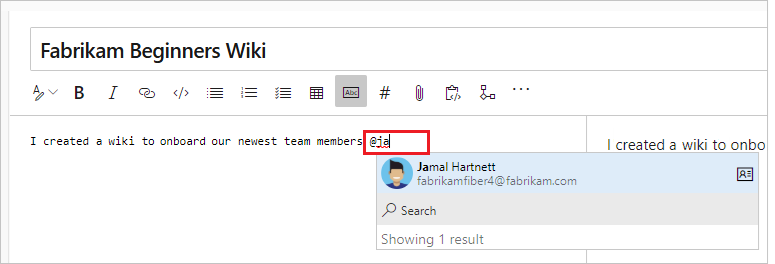
You can also select More options (...) >@ Mention on the toolbar:

Quando si modificano le pagine direttamente nel codice, usare il modello seguente, @<{identity-guid}>.
Conteggio visite pagina per una pagina wiki
Aggiungere un conteggio aggregato automatico delle visite alle pagine per gli ultimi 30 giorni in ogni pagina del wiki. Una visita di pagina è una visualizzazione della pagina da parte di un utente specificato durante un intervallo di 15 minuti.
Usare l'API pagesBatch batch per visualizzare il numero giornaliero di visite a tutte le pagine in una visualizzazione impaginata. La visualizzazione non è ordinata in base al numero di visite.
Per i dati di oltre 30 giorni, usare l'API REST per ottenere un elenco di tutte le visite di pagina. Ordinare le pagine in base al numero di visite e determinare i primi 100. È possibile archiviare le visite in un dashboard o in un database.
L'immagine seguente mostra il conteggio delle pagine in una pagina wiki pubblicata:
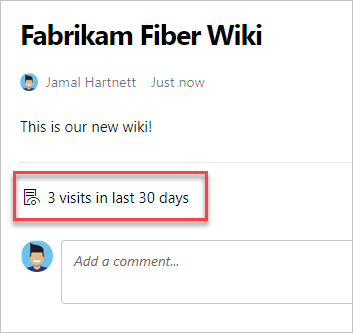
Tag HTML nelle pagine wiki
Creare contenuti avanzati usando tag HTML nelle pagine wiki, ad esempio <font> e <span>. In Azure DevOps Server 2019.1 e versioni successive è anche possibile incollare contenuti avanzati come immagini e video come HTML.
Esempio: Usare la sintassi Markdown all'interno di HTML
Nell'esempio seguente viene illustrato come usare la sintassi Markdown all'interno di un elemento HTML in una pagina wiki. Aggiungere una riga vuota dopo l'elemento HTML di apertura e prima di Markdown:
<p>
This article describes how to **get started** with an Azure DevOps wiki.
For more information, see the [Wikis, search, & navigation documentation](https://learn.microsoft.com/azure/devops/project/) for Azure DevOps.
</p>
Esempio: Incorporare un video con HTML
L'esempio seguente illustra come incorporare un video in una pagina wiki usando l'elemento <video> HTML con un URL al video:
<video src="https://sec.ch9.ms/ch9/7247/7c8ddc1a-348b-4ba9-ab61-51fded6e7247/vstswiki_high.mp4" width=400 controls>
</video>
Esempio: Usare il formato RTF
L'esempio seguente illustra come usare il formato RTF HTML in una pagina wiki:
<p>This text needs to <del>strikethrough</del> <ins>since it is redundant</ins>!</p>
<p><tt>This text is teletype text.</tt></p>
<font color="blue">Colored text</font>
<center>This text is center-aligned.</center>
<p>This text contains <sup>superscript</sup> text.</p>
<p>This text contains <sub>subscript</sub> text.</p>
<p>The project status is <span style="color:green;font-weight:bold">GREEN</span> even though the bug count / developer might be shown as <span style="color:red;font-weight:bold">red.</span> - Capability of span
<p><small>Disclaimer: Wiki also supports showing small text</small></p>
<p><big>Bigger text</big></p>
L'immagine seguente mostra la visualizzazione pubblicata del contenuto RTF HTML in una pagina wiki, come illustrato nella visualizzazione tema chiaro standard:
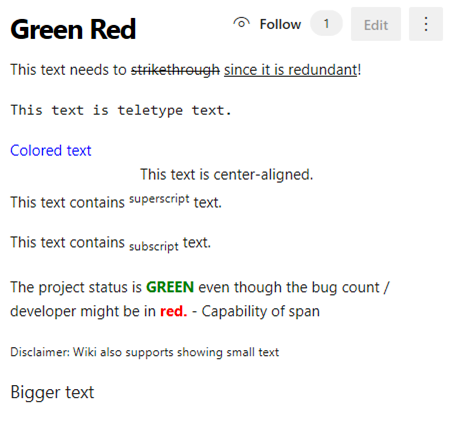
Ecco la stessa pagina pubblicata nella visualizzazione Tema scuro: